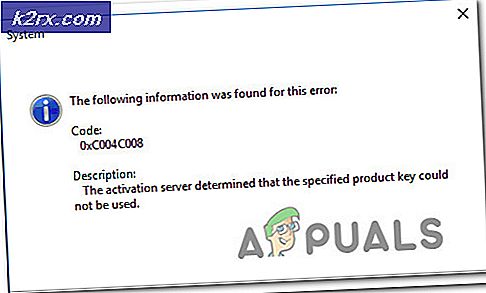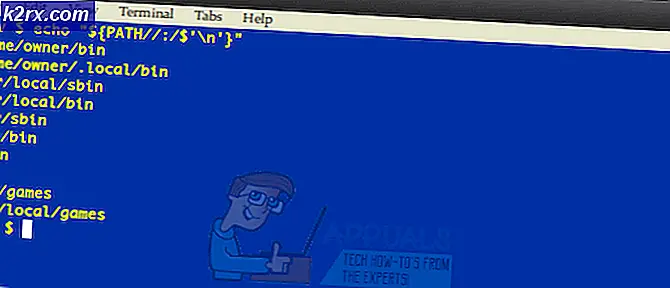Wie behebt Windows 10 Fehler 0x8007042c
Der Fehler 0x8007042c ist mit einer Reihe von Problemen in Windows verbunden. Für einige Benutzer wird dieser Fehler angezeigt und verhindert, dass sie die neuesten Windows 10-Updates herunterladen. Andere erhalten diesen Fehler auch bei jedem Vorgang in den Windows-Einstellungen, der Ihnen mitteilt, dass einige Netzwerkprobleme erkannt wurden oder Sie nicht verbunden sind. Dieser Fehler ist auch bei Benutzern aufgetreten, die auf Windows 10 aktualisieren.
Dieses Problem wird verursacht, wenn Windows Update, Windows Firewall und einige verwandte Dienste nicht ausgeführt werden. Das Vorhandensein von Drittanbieter-Antivirus-Anwendung hat dieses Problem ebenfalls verursacht. Wenn Sie die gestoppten Dienste starten oder Ihr Antivirenprogramm vorübergehend deinstallieren, sollten Sie dieses Problem beheben.
In diesem Artikel werden wir uns ansehen, wie Sie diesen Fehler leicht lösen können. Die erste Methode sollte dieses Problem lösen, aber wenn es nicht funktioniert, können Sie die zweite versuchen.
Methode 1: Überprüfen der Windows-Dienste
- Drücken Sie die Windows-Taste + R, geben Sie die Dienste ein. msc im Dialogfeld Ausführen und klicken Sie auf OK, um die Windows- Servicekonsole zu öffnen.
- Suchen Sie nach den folgenden Diensten und doppelklicken Sie darauf. Stellen Sie sicher, dass der Dienststatus ausgeführt wird und der Starttyp auf Automatisch festgelegt ist: Windows-Ereignisprotokoll
Remoteprozeduraufruf (RPC)
Windows Update
Windows-Firewall - Versuchen Sie nach dem Aktivieren dieser Dienste, Windows Updates erneut zu installieren, um zu überprüfen, ob das Problem behoben wurde. Alternativ können Sie dieses Batch-Skript herunterladen und als Administrator ausführen.
- Drücken Sie die Start-Taste und geben Sie cmd ein. Klicken Sie mit der rechten Maustaste auf Eingabeaufforderung und klicken Sie auf Als Administrator ausführen. Akzeptieren Sie die UAC-Eingabeaufforderung, wenn die Eingabeaufforderung angezeigt wird.
- Geben Sie die folgenden Befehle in die Eingabeaufforderung mit erhöhten Rechten ein:
Sc Stopp wuauserv
PRO TIPP: Wenn das Problem bei Ihrem Computer oder Laptop / Notebook auftritt, sollten Sie versuchen, die Reimage Plus Software zu verwenden, die die Repositories durchsuchen und beschädigte und fehlende Dateien ersetzen kann. Dies funktioniert in den meisten Fällen, in denen das Problem aufgrund einer Systembeschädigung auftritt. Sie können Reimage Plus herunterladen, indem Sie hier klicken
Rd / s / q C: \ Windows \ Softwareverteilung
- Starten Sie Ihren Computer neu und versuchen Sie, die Windows-Updates zu installieren.
Methode 2: dein Antivirus deinstallieren
Das Entfernen der Antiviren- und Firewall-Software löst das Problem wahrscheinlich. Es reicht nicht aus, das Antivirenprogramm zu deaktivieren. Sie können solche Software aus den Programmeinstellungen entfernen oder Sie können ein Deinstallationsprogramm Ihres Anbieters verwenden, um installierte Dateien und Registrierungseinstellungen vollständig zu entfernen.
- Laden Sie das entsprechende Entfernen-Tool von Ihrer Antivirus-Software über die folgenden Links herunter.
- Avast
- AVG
- Avira
- BitDefender
- Comodo Internetsicherheit
- Web Antivirus
- ESET NOD32
- F-Sicher
- Kaspersky
- Malwarebytes
- McAfee
- Microsoft Security Essentials
- Norton
- Panda
- Symantec
- Trend Micro
- Verizon
- Webstamm
Sie können auch die AppRemover-Funktion im OESIS Endpoint Assessment Tool verwenden, um mehrere Anti-Malware-Produkte zu entfernen.
- Starten Sie das heruntergeladene Dienstprogramm und folgen Sie den Anweisungen, um die Anti-Malware-Anwendung vollständig von Ihrem System zu entfernen.
- Starte deinen PC neu.
- Versuchen Sie, ein Update durchzuführen, um festzustellen, ob das Problem behoben wurde. Nachdem Sie das Update durchgeführt haben, können Sie Ihr Antivirenprogramm neu installieren.
PRO TIPP: Wenn das Problem bei Ihrem Computer oder Laptop / Notebook auftritt, sollten Sie versuchen, die Reimage Plus Software zu verwenden, die die Repositories durchsuchen und beschädigte und fehlende Dateien ersetzen kann. Dies funktioniert in den meisten Fällen, in denen das Problem aufgrund einer Systembeschädigung auftritt. Sie können Reimage Plus herunterladen, indem Sie hier klicken